I denne omfattende guide vil vi undersøge, hvordan du søger efter beskeder på iPhones og iPads . Med de mange beskedapps, der er tilgængelige i dag, kan det ofte føles skræmmende at finde specifikke samtaler.
Heldigvis har store meddelelsesplatforme, inklusive Facebook Messenger, WhatsApp og den indbyggede iPhone Messages-app, robuste søgefunktioner. Denne vejledning leder dig ikke kun gennem søgningen efter beskeder på din iPhone, men giver også de samme proceduremæssige trin for iPad-brugere.
1. Søgning efter meddelelser på iPhone ved hjælp af appen Beskeder
At finde specifikke samtaler i adskillige tråde kan strømlines ved at følge disse trin:
- Åbn appen Beskeder på din iPhone.
- Find søgefeltet øverst på skærmen, og indtast navnet på kontakten eller et hvilket som helst søgeord relateret til den besked, du ønsker at finde.
- Resultaterne begynder at dukke op, mens du skriver. Tryk på den relevante samtaletråd for at få direkte adgang til den.
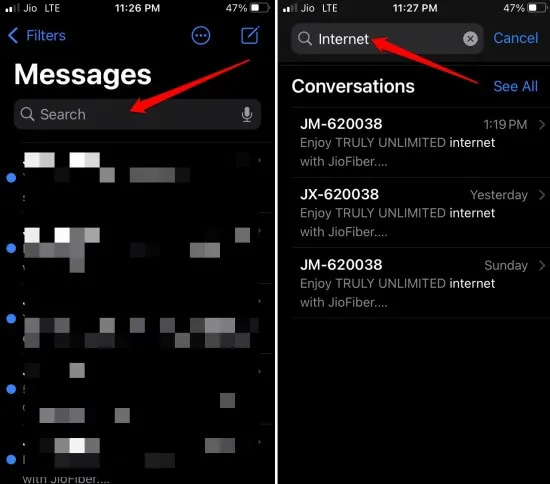
- Hvis du har brug for at se flere resultater, skal du blot trykke på Se alle for at udvide søgeresultaterne.
2. Brug af Spotlight til meddelelsessøgninger på iPhone
Spotlight-funktionen på iOS giver en effektiv måde at søge efter beskeder på på tværs af hele din enhed.
- For at aktivere Spotlight-søgning skal du stryge ned fra midten af skærmen.
- Indtast søgeordet eller navnet på den person, du leder efter, i søgefeltet .
- Rul ned i søgeresultaterne til sektionen Søg i apps for at finde beskeder fra forskellige applikationer.
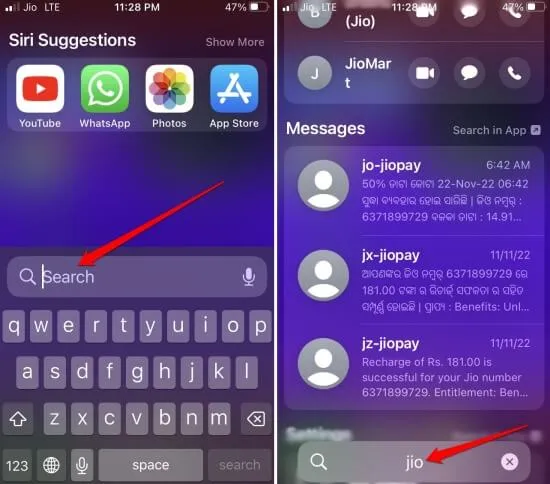
3. Søgning efter beskeder i Facebook Messenger
Facebook Messenger indeholder en dedikeret søgefunktion, der hjælper dig med at hente samtaler uden besvær.
- Start Facebook Messenger- applikationen.
- Vælg søgeikonet øverst.
- Indtast dit søgeord, og forskellige kategorier vil vise, hvor udtrykket er blevet fundet.
- For at se beskeder, der er specifikt relateret til dit søgeord, skal du trykke på Beskeder .
- Dine relaterede samtaler vises baseret på det indtastede søgeord.
- Vælg den ønskede beskedtråd for hurtig adgang.
Messenger angiver endda, hvor ofte din valgte søgeterm vises i samtaletrådene, hvilket sparer dig for tid på at navigere gennem flere beskeder.
4. Søgning i WhatsApp-beskeder på iPhone og iPad
WhatsApp forbedrer brugeroplevelsen med sin effektive og hurtige meddelelsessøgningsfunktionalitet. Sådan finder du beskeder på WhatsApp:
- Åbn WhatsApp -appen, og tryk på Chats for at se din chathistorik.
- Få adgang til søgelinjen øverst på chatskærmen.
- Indtast din søgesætning for hurtigt at finde specifikke beskeder.
- Dine søgeresultater viser alle meddelelser, der indeholder søgeordet, med søgetermerne fremhævet for nem identifikation.
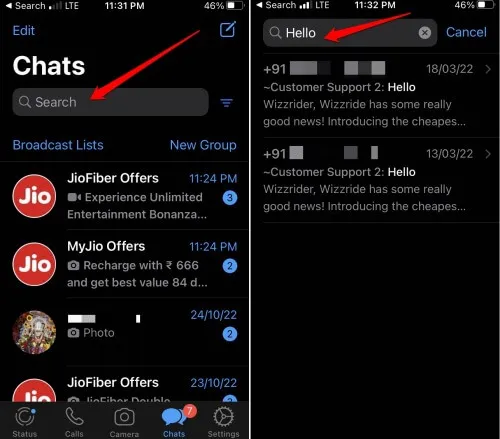
- Klik på den relevante besked for at springe direkte til det punkt i samtalen.
Med disse søgeteknikker kan du effektivt afdække alle meddelelser, så længe de tilsvarende tråde ikke er blevet slettet.
Indpakning
Søgefunktionaliteterne på tværs af disse platforme har udviklet sig betydeligt, hvilket forenkler den måde, vi henter beskeder på. Teknikkerne her er grundlæggende ens, hvilket giver mulighed for problemfri brug på tværs af forskellige apps.
For yderligere hjælp, tøv ikke med at henvise til de officielle vejledninger:
Yderligere indsigt
1. Kan jeg søge på tværs af flere beskedapps på én gang?
Nej, i øjeblikket har hver beskedapp sin egen søgefunktion, og du skal udføre separate søgninger i hver app for at finde beskeder.
2. Hvad skal jeg gøre, hvis jeg ikke kan finde en bestemt besked?
Sørg for, at du bruger de korrekte søgeord eller sætninger, der blev brugt i samtalen. Hvis beskeden blev slettet, kan den desværre ikke gendannes ved hjælp af disse søgemetoder.
3. Er der en grænse for beskeder, jeg kan søge igennem?
Der er ingen streng grænse for antallet af beskeder, du kan søge igennem i disse apps, men din søgehastighed kan variere baseret på, hvor mange beskeder og tråde du har. Jo flere beskeder du har, jo længere tid kan det tage at filtrere gennem dem.
Skriv et svar